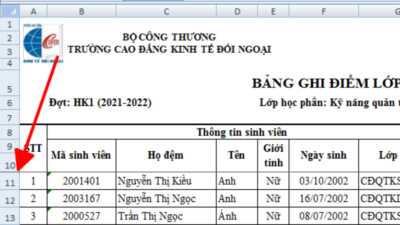Hướng dẫn đếm số lần xuất hiện ký tự trong Excel
Khi bạn làm việc trên Microsoft Excel, chắc chắn không thể bỏ qua các hàm đếm số lần xuất hiện ký tự trong Excel. Trong bài viết dưới đây Isinhvien sẽ chia sẻ với các bạn những cách cụ thể, nhanh chóng và dễ hiểu nhất để đếm số lần xuất hiện ký tự trong Excel. Các bạn cùng theo dõi nhé!
Để hiểu rõ về cách đếm số lần xuất hiện ký tự trong Excel, thì chúng ta sẽ phân loại chúng và tìm hiểu từng loại.
Đếm tổng số ký tự trong một phạm vi
Khi nói đến việc đếm tổng số ký tự trong một phạm vi, một giải pháp ngay lập tức được nghĩ đến là lấy số ký tự cho mỗi ô, sau đó cộng các số đó lại với nhau. Hãy xem ví dụ minh hoạ.
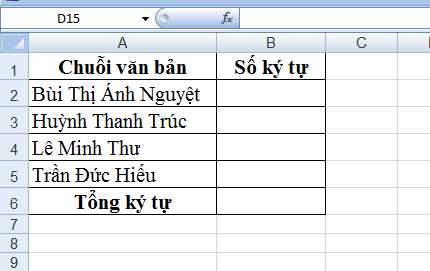
Ta có một số chuỗi văn bản như trên, việc bây giờ cần làm là đếm số ký tự có trong các ô A2,A3,A4 và A5. Sau đó ta sẽ cộng chúng lại để có được kết quả là tổng số ký tự có trong vùng A2:A5.
Ta thực hiện các bước như sau:
Bước 1: Ta tính tổng ký tự có trong ô A2.
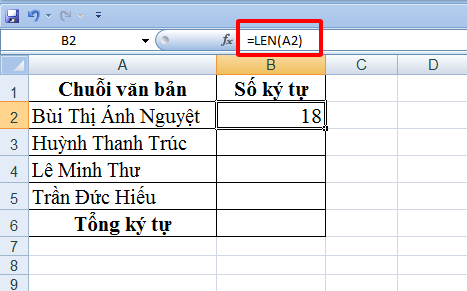
Ta đã sử dụng hàm LEN để đếm số lần xuất hiện ký tự trong Excel.
Bước 2: Sao chép công thức cho các ô còn lại.
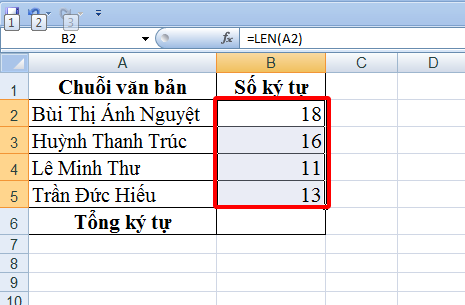
Bước 3: Tính tổng các ký tự trong phạm vi A2:A5.
Kết quả như sau:
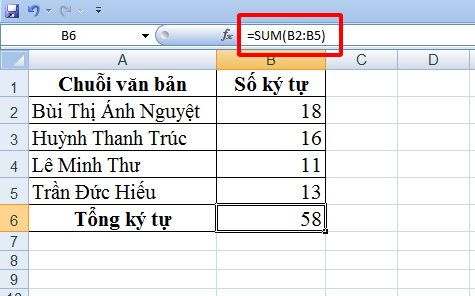
Ta cũng có thể sử dụng kết hợp các hàm lại với nhau. Công thức tại ô B6, ta có thể viết như sau:
=SUMPRODUCT(LEN(A2:A5))
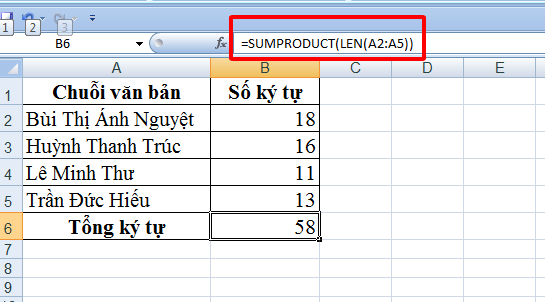
Đây là một trong những công thức đơn giản nhất để đếm ký tự trong Excel.
Đếm số lần xuất hiện ký tự trong một ô
Đôi khi, thay vì đếm tất cả các ký tự trong một ô, bạn có thể chỉ cần đếm số lần xuất hiện của một chữ cái, số cụ thể hoặc ký hiệu đặc biệt.
Để đếm số lần một ký tự nhất định xuất hiện trong một ô, hãy sử dụng hàm LEN cùng với SUBSTITUTE:
=LEN(ô)-LEN(SUBSTITUTE(ô,ký tự,""))
Để hiểu rõ hơn về công thức, hãy xem xét ví dụ sau.
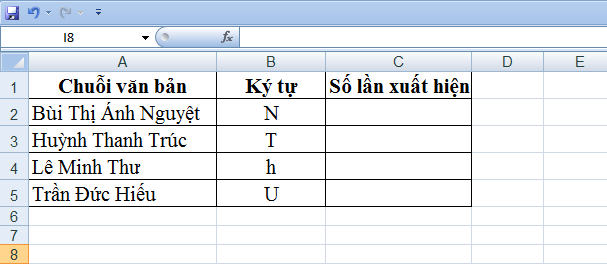
Bây giờ, ta muốn đếm số lần xuất hện của ký tự “N” trong ô A2, và các ký tự khác trong ô A3,A4 và A5. Ta thực hiện như sau:
Bước 1: Ta viết công thức tại ô C2 như sau:
=LEN(A2)-LEN(SUBSTITUTE(A2;B2;""))
Để hiểu logic của công thức, hãy chia nó thành các phần nhỏ hơn:
- Đầu tiên, bạn đếm tổng độ dài chuỗi trong A2:
LEN(A2) - Sau đó, bạn sử dụng hàm SUBSTITUTE để loại bỏ tất cả các lần xuất hiện của chữ “N” trong A2 bằng cách thay thế nó bằng một chuỗi trống (“”):
SUBSTITUTE(A2;B2;””) - Và sau đó, bạn đếm độ dài chuỗi không có ký tự “N”:
LEN(SUBSTITUTE(A2;B2;"")) - Cuối cùng, bạn trừ độ dài của chuỗi không có “N” khỏi tổng độ dài của chuỗi.
- Ta nhận được kết quả.
Bước 2: Sao chép công thức cho các ô còn lại, Kết quả hiển thị như sau:

Lưu ý: Hàm SUBSTITUTE của Excel là một hàm phân biệt chữ hoa chữ thường và do đó công thức trên cũng phân biệt chữ hoa chữ thường.
Công thức Excel không phân biệt chữ hoa chữ thường
Nếu bạn cần số lượng ký tự không phân biệt chữ hoa chữ thường, hãy thêm hàm UPPER bên trong SUBSTITUTE để chuyển đổi ký tự được chỉ định thành chữ hoa trước khi chạy thay thế. Và hãy đảm bảo nhập ký tự hoa trong công thức. Công thức ô C2 như sau:
=LEN(A2)-LEN(SUBSTITUTE(UPPER(A2);UPPER(B2);""))
Công thức trên sẽ không phân biệt chữ hoa hay chữ thường.
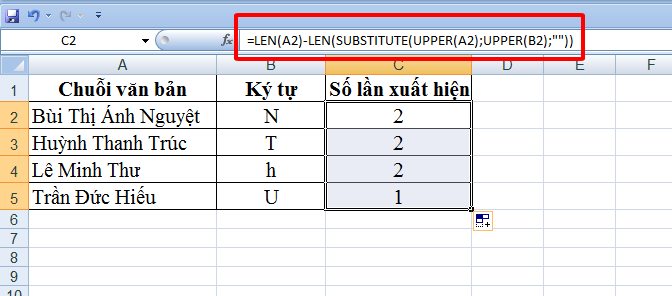
Đếm (các) ký tự cụ thể trong một phạm vi
Bây giờ bạn đã biết một công thức Excel để đếm các ký tự trong một ô, bạn có thể muốn cải thiện nó hơn nữa để tìm ra số lần một ký tự nhất định xuất hiện trong một phạm vi. Đối với điều này, chúng ta sẽ kết hợp hai hàm LEN và SUMPRODUCT.
Trong ví dụ bên trên, công thức để tính tổng số lần xuất hiện trong Excel của ký tự n trong phạm vi A2:A5 như sau:
=SUMPRODUCT(LEN(A2:A5)-LEN(SUBSTITUTE(A2:A5; "n";"")))
Kết quả khi nhấp công thức:
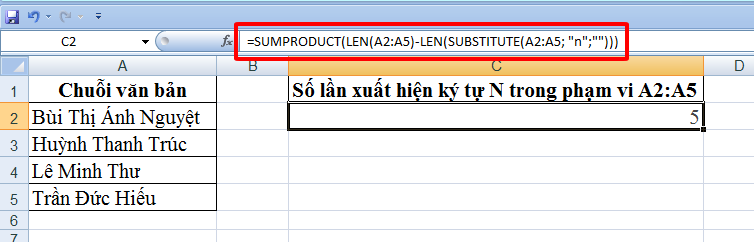
Như bạn có thể thấy, hàm SUBSTITUTE được sử dụng để thay thế tất cả các lần xuất hiện của ký tự được chỉ định (“n” trong ví dụ này) bằng một chuỗi văn bản trống (“”).
Sau đó, chúng ta tính toán độ dài chuỗi mà không có ký tự ” n “. Và sau đó trừ số ký tự đó khỏi tổng độ dài của chuỗi văn bản. Cuối cùng, hàm SUMPRODUCT tính tổng các ký tự trong chuỗi và trả về kết quả.
Đếm số lần xuất hiện ký tự trong Excel, nghe thì có vẻ rất phức tạp, nhưng khi xem bài viết này của Isinhvien thì lại trở nên đơn giản hơn đúng không nào? Vậy thì còn ngại gì mà không để lại 1 like cho chúng tớ chứ! Chúc các bạn có một ngày vui vẻ!